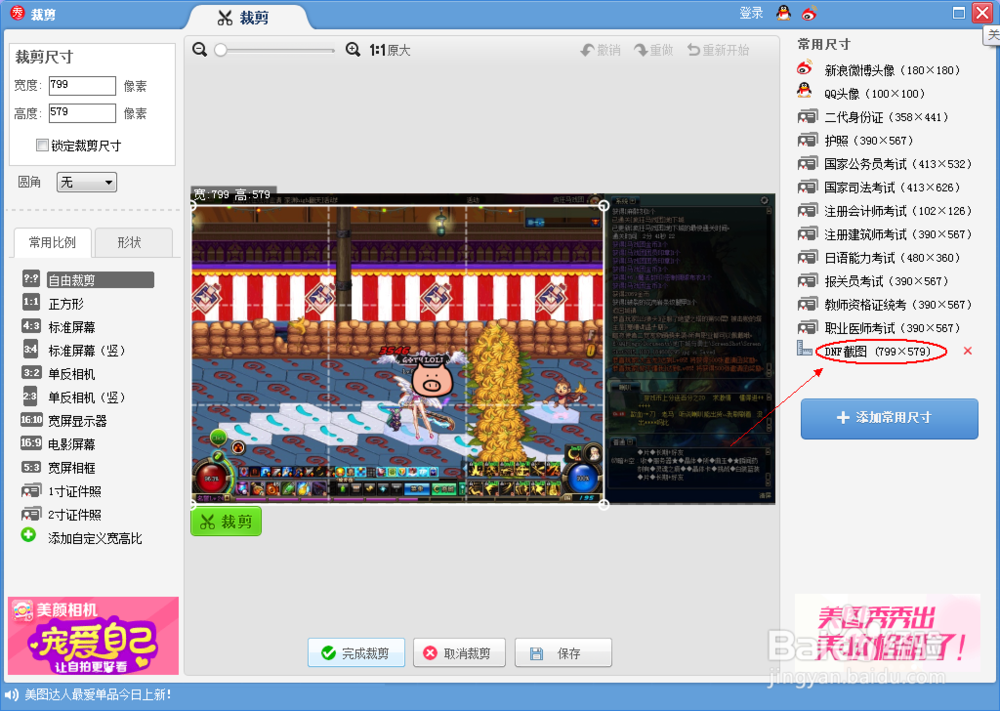1、在桌面找到“美图秀秀”图标,双击打开

2、在主页面找到并单击“美化图片”

3、选择“打开一张图片”,打开需要裁剪的图片

4、单击“裁剪”,进入裁剪页面

5、将裁剪框调至合适大小
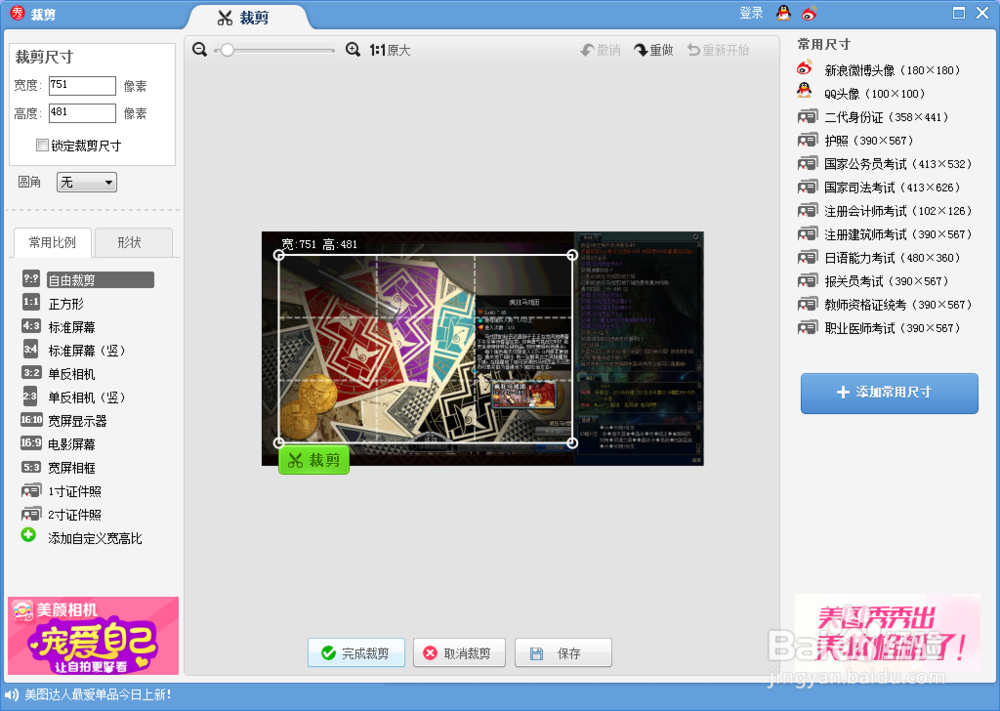
6、点击“添加常用尺寸“,设置高度和宽度,命名之后单击”确定“
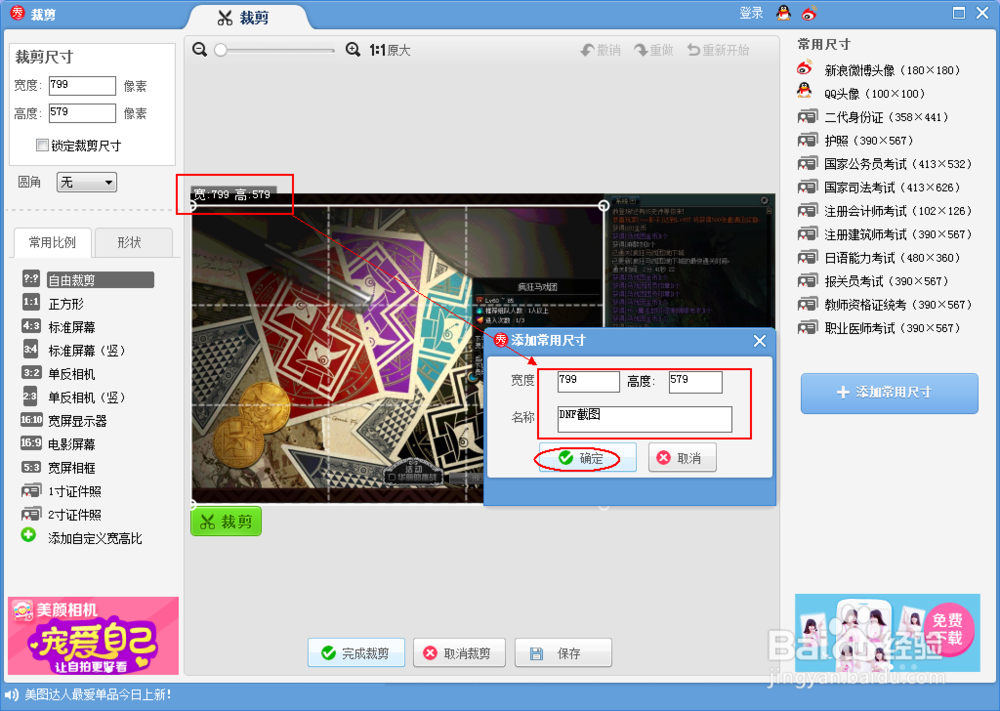
7、单击”裁剪“之后,再单击”完成裁剪“
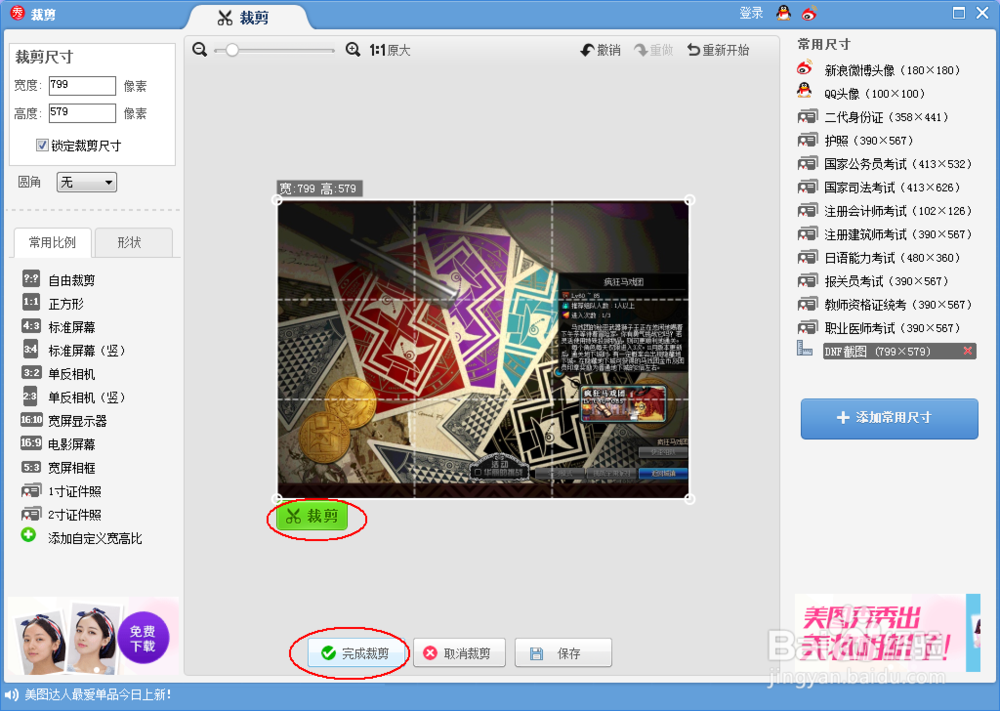
8、选择保存方式,单击“保存”

9、打开下一张图片,再次执行裁剪,直接点选之前添加的尺寸进行裁剪即可
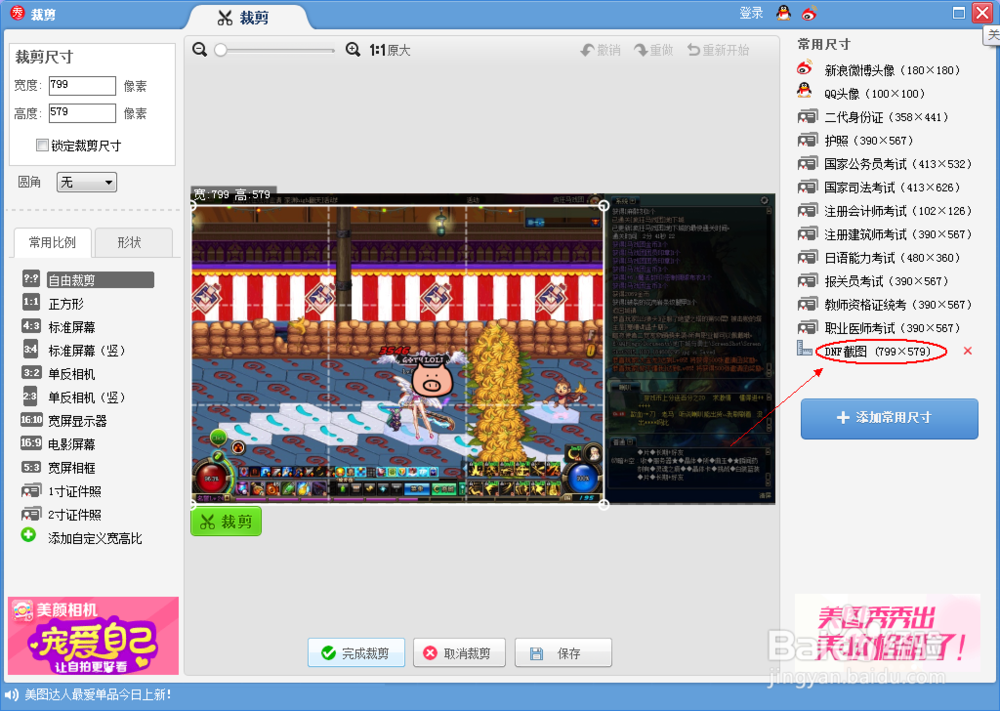
1、在桌面找到“美图秀秀”图标,双击打开

2、在主页面找到并单击“美化图片”

3、选择“打开一张图片”,打开需要裁剪的图片

4、单击“裁剪”,进入裁剪页面

5、将裁剪框调至合适大小
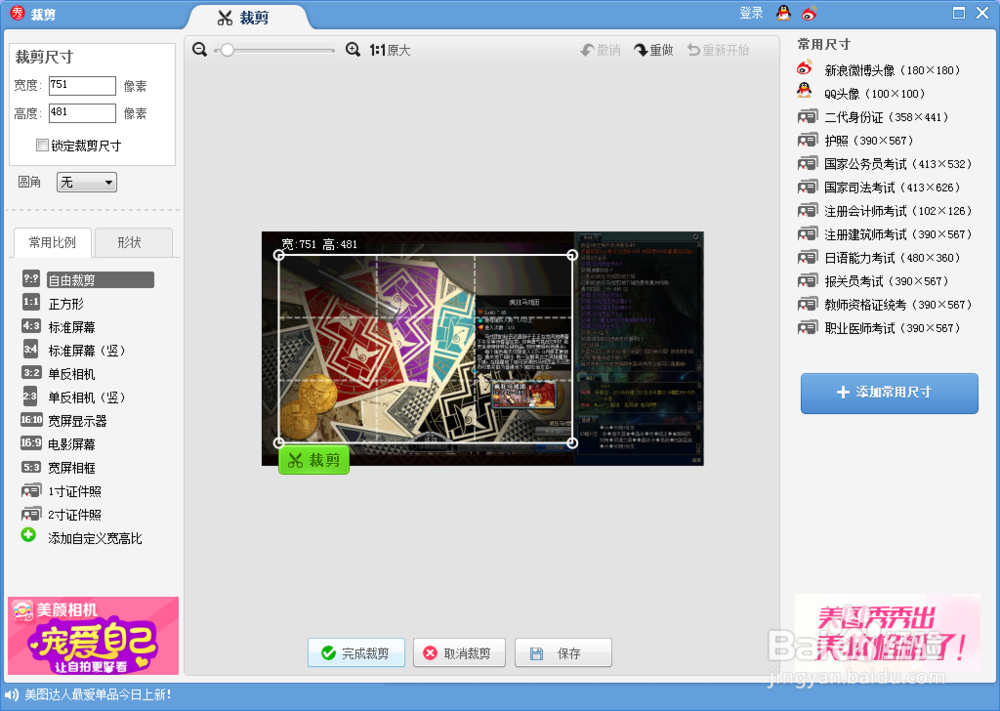
6、点击“添加常用尺寸“,设置高度和宽度,命名之后单击”确定“
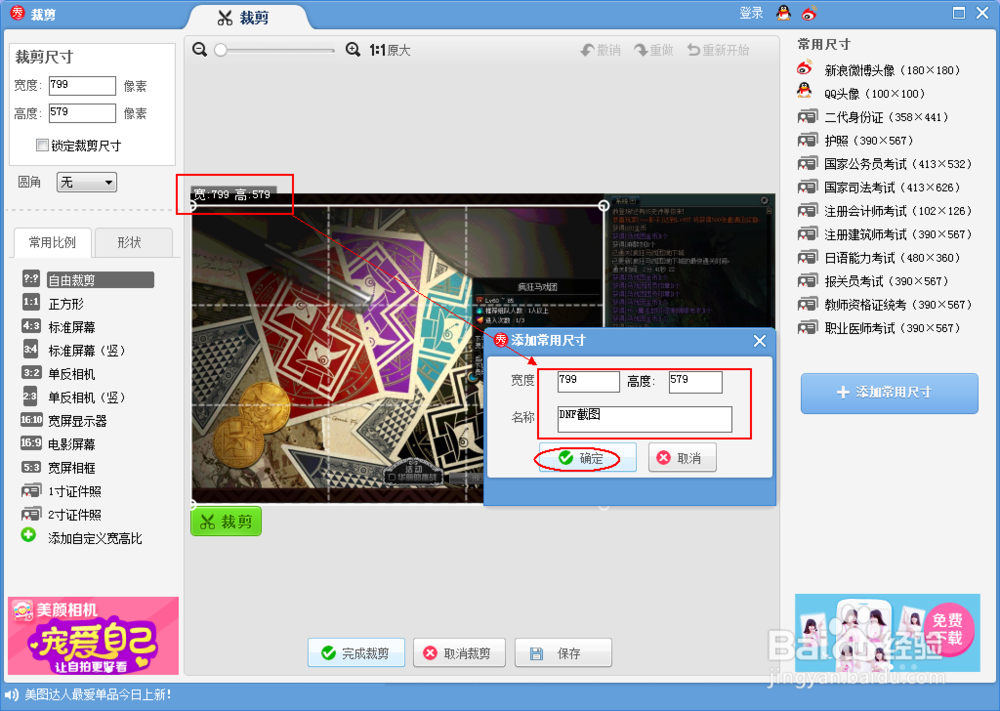
7、单击”裁剪“之后,再单击”完成裁剪“
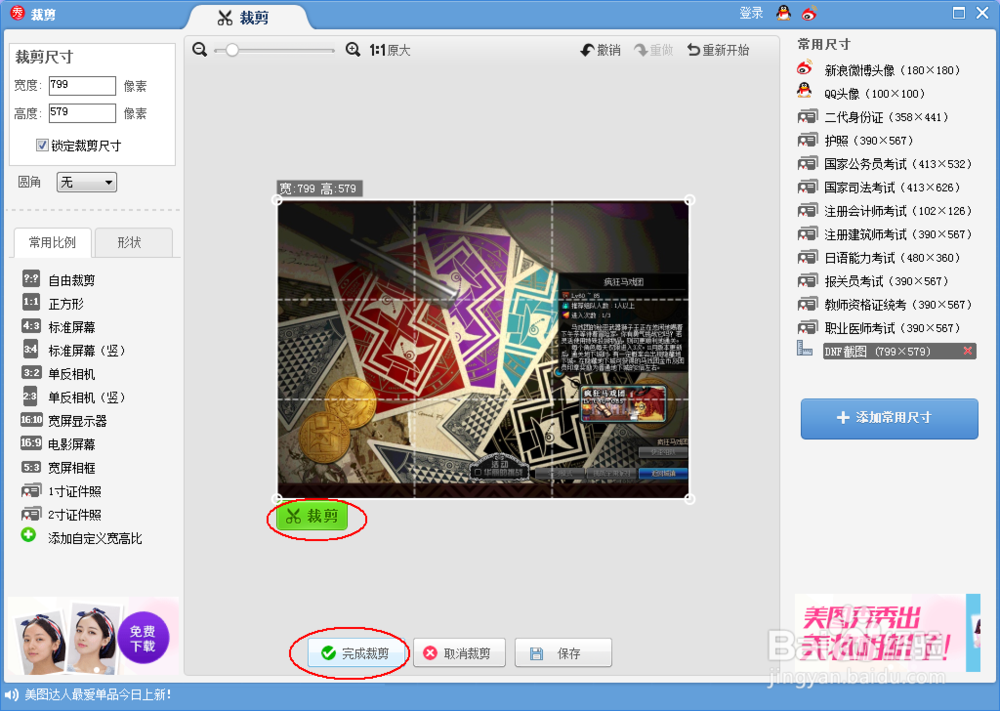
8、选择保存方式,单击“保存”

9、打开下一张图片,再次执行裁剪,直接点选之前添加的尺寸进行裁剪即可